
سيعمل هذا البرنامج على إصلاح أخطاء الكمبيوتر الشائعة ، ويحميك من فقدان الملفات ، والبرامج الضارة ، وفشل الأجهزة ، وتحسين جهاز الكمبيوتر الخاص بك لتحقيق أقصى أداء. إصلاح مشكلات الكمبيوتر وإزالة الفيروسات الآن في 3 خطوات سهلة:
- قم بتنزيل Restoro PC Repair Tool التي تأتي مع التقنيات الحاصلة على براءة اختراع (براءات الاختراع المتاحة هنا).
- انقر ابدأ المسح للعثور على مشكلات Windows التي قد تتسبب في حدوث مشكلات بجهاز الكمبيوتر.
- انقر إصلاح الكل لإصلاح المشكلات التي تؤثر على أمان الكمبيوتر وأدائه
- تم تنزيل Restoro بواسطة 0 القراء هذا الشهر.
في بعض الأحيان ، قد ترى رسائل خطأ متعلقة بحدث مساعد IP الوامض على الشاشة. يقرأ الخطأ تعذر على Windows بدء خدمة مساعد IP على الكمبيوتر المحلي. يحدث هذا الخطأ عادةً بسبب عدم تشغيل خدمة مساعد IP ، وهو ما يمكن أن يحدث بسبب الإصابة بالبرامج الضارة أو ملف الفساد. شرح أحد المستخدمين المشكلة على منتدى رسمي.
تلقيت الكثير من تقارير الأحداث في عارض الأحداث حول المشكلة المتعلقة بـ IP Helper ، معرف الحدث 7023. لذلك أذهب إلى الخدمات وأرى أن خدمة مساعد IP لم تبدأ بعد على الرغم من ضبطها للتشغيل تلقائيًا. قمت بتشغيله يدويًا وحصلت على هذا الخطأ. SFC لا تجد أي شيء. ماذا افعل؟
قم بحل المشكلة باتباع الخطوات أدناه.
كيف أقوم بتمكين خدمة مساعد IP؟
1. اضبط عميل DHCP على تلقائي
- صحافة Windows مفتاح + R. لفتح Run.
- يكتب services.msc و اضغط نعم في نافذة الخدمة.
- في نافذة الخدمات ، ابحث عن عميل DHCP.

- انقر بزر الماوس الأيمن فوق عميل DHCP واختر الخصائص.
- تأكد من ضبط نوع بدء التشغيل على تلقائي. إذا لم يكن كذلك ، فانقر فوق القائمة المنسدلة وحدد تلقائي.
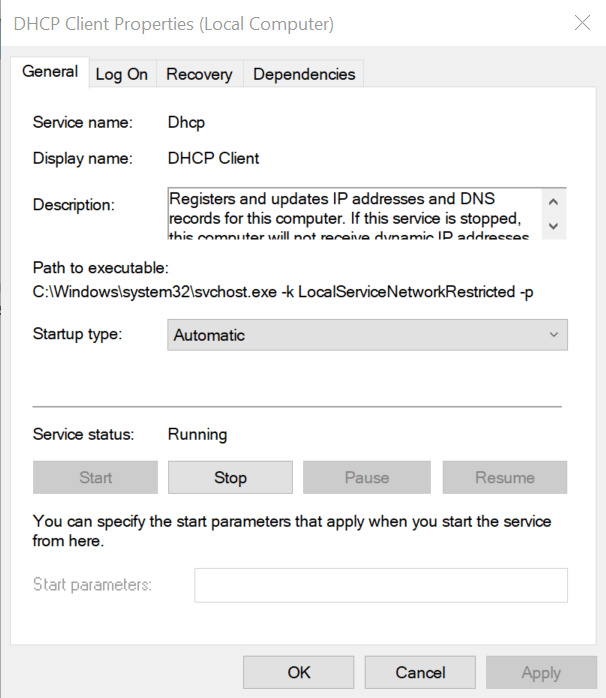
- انقر تطبيق و نعم لحفظ التغييرات.
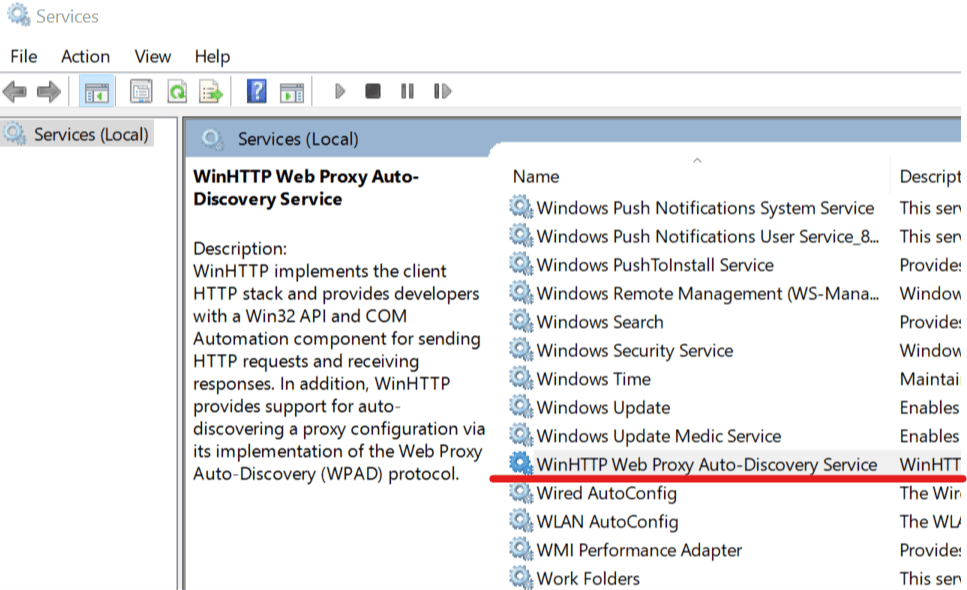
- بعد ذلك ، ابحث عن WinHTTP Web Proxy Auto-Discovery Service. خدمة الاكتشاف التلقائي لوكيل الويب WinHTTP. انقر بزر الماوس الأيمن فوقه واختر الخصائص.

- تأكد من أن نوع بدء التشغيل تم تعيينه على يدوي. إذا لم يكن كذلك ، فانقر فوق القائمة المنسدلة وحدد يدوي.
- انقر فوق تطبيق> موافق لحفظ التغييرات.
- في نفس نافذة الخدمات ، انقر بزر الماوس الأيمن فوق مساعد IP وحدد خصائص وتحقق مما إذا كان يمكنك ضبطه على تلقائي.
2. قم بالتمهيد في الوضع الآمن للتشخيص
- انقر فوق بداية.
- الآن اضغط مع الاستمرار على تحول مفتاح وانقر فوق الطاقة> إعادة التشغيل.
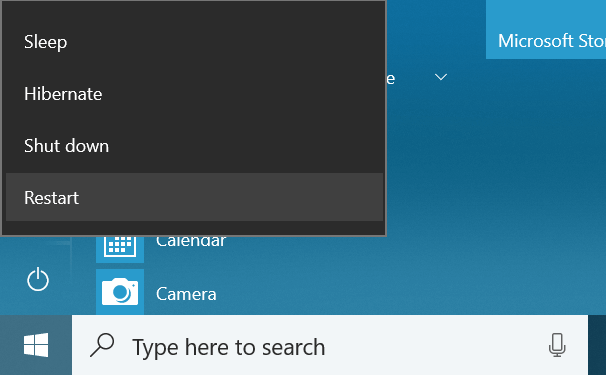
- سيقوم الكمبيوتر بإعادة التشغيل مرة أخرى وإظهار ملف إختر خيار شاشة.
- انقر فوق استكشاف الاخطاء ثم حدد خيارات متقدمة.
- اذهب إلى إعدادات البدء وانقر فوق إعادة تشغيل.
- سيتم إعادة تشغيل الكمبيوتر مرة أخرى وسيظهر خيارات متعددة. صحافة F4 أو 4 للتمهيد فيه الوضع الآمن أو ويفضل F5 أو 5 للتمهيد في الوضع الآمن مع الاتصال بالشبكة.
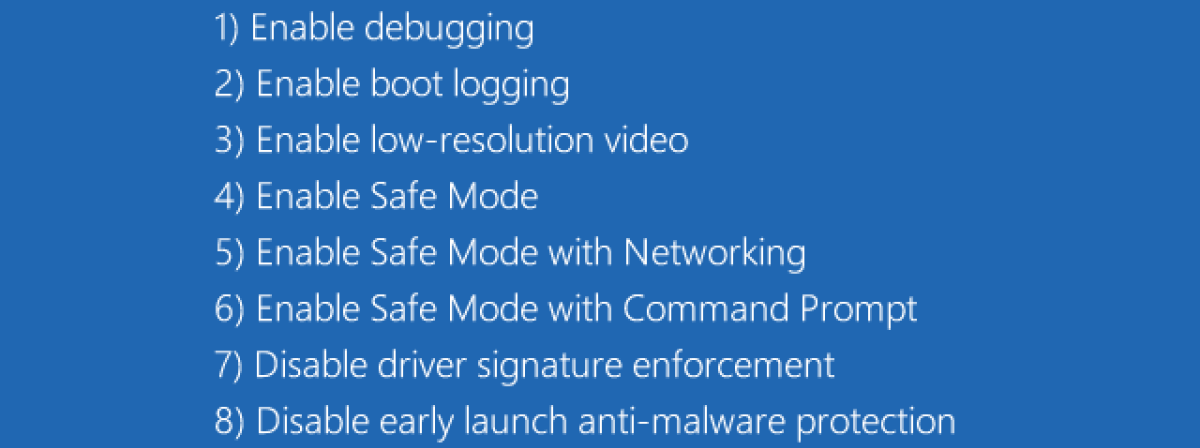
- بعد إعادة التشغيل ، تحقق من استمرار ظهور خطأ IP Helper أو إذا كنت قادرًا على إعادة تشغيله من الخدمات.
- إذا تمكنت من إعادة تشغيله بنجاح أو إذا لم يظهر الخطأ ، فقد يكون لديك برنامج جهة خارجية يقوم بإنشاء تعارض مع الخدمة.
البحث عن البرنامج المتضارب
- يمكن أن يكون العثور على برامج متضاربة مهمة صعبة. أفضل رهان هو التحقق مما إذا كنت قد قمت بتثبيت أي برنامج مؤخرًا ومحاولة إلغاء تثبيته. أو حاول أداء ملف استعادة النظام باستخدام خيار نقطة الاستعادة لاستعادة جهاز الكمبيوتر الخاص بك إلى نقطة سابقة.
- البرامج المعروفة بإنشاء مشكلات IP Helper هي برامج تعزيز الألعاب أو أوضاع تعزيز اللعبة التي يوفرها برنامج مكافحة الفيروسات مثل Bitdefender وما إلى ذلك.
- لذلك ، إذا كان برنامج مكافحة الفيروسات الخاص بك يحتوي على ملف تعريف لعبة أو وضع تعزيز اللعبة ، فقم بتعطيله. أيضًا ، قم بإلغاء تثبيت أي برنامج لتعزيز الألعاب قد تستخدمه. نفس الحال مع محرك الداعم من IObit وما إلى ذلك.
- إذا استمرت المشكلة ، فقم بتعطيل برنامج مكافحة الفيروسات مؤقتًا ثم حاول إعادة تشغيل خدمة IP Helper.
قصص ذات صلة قد تعجبك:
- إصلاح: "فشل فحص أمان Kernel" في نظام التشغيل Windows 10 ، 8.1
- الذاكرة الظاهرية لـ Windows 10 منخفضة جدًا [Fix]
- كيفية إزالة bloatware من Windows 10 للأبد
 هل ما زلت تواجه مشكلات؟قم بإصلاحها باستخدام هذه الأداة:
هل ما زلت تواجه مشكلات؟قم بإصلاحها باستخدام هذه الأداة:
- قم بتنزيل أداة إصلاح الكمبيوتر تصنيف عظيم على TrustPilot.com (يبدأ التنزيل في هذه الصفحة).
- انقر ابدأ المسح للعثور على مشكلات Windows التي قد تتسبب في حدوث مشكلات بجهاز الكمبيوتر.
- انقر إصلاح الكل لإصلاح المشكلات المتعلقة بالتقنيات الحاصلة على براءة اختراع (خصم حصري لقرائنا).
تم تنزيل Restoro بواسطة 0 القراء هذا الشهر.

![Windows 10 لا يتعرف على هاتف Android [الدليل الكامل]](/f/58c1bc1eab0f3bc047e2d3b0f718eca8.jpg?width=300&height=460)
![[FULL FIX] شبكتك خلف NAT مقيدة بالمنافذ على Xbox One](/f/0ae36c9a41f544e5d3ec9ef5424e6160.jpg?width=300&height=460)